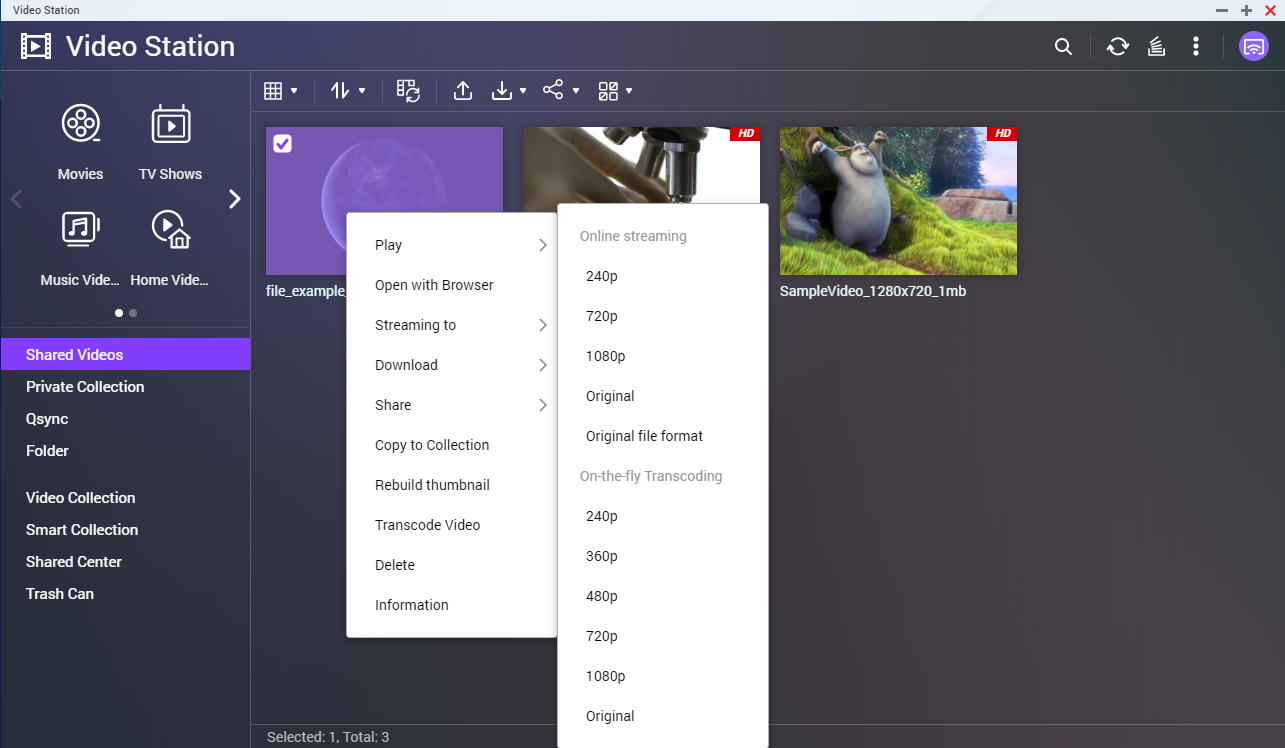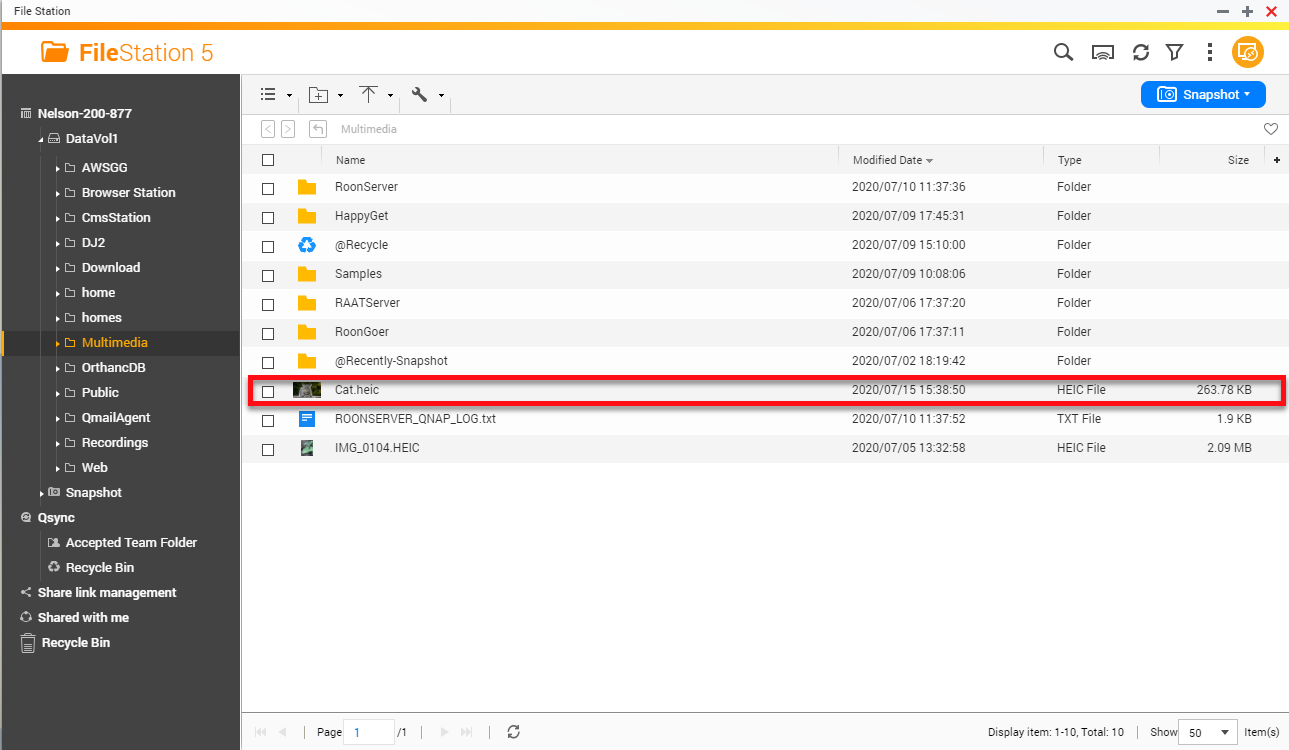如何使用安裝的 CAYIN MediaSign Player 來轉檔影片及檢視 HEIC 照片
轉檔影片及檢視 HEIC 照片
簡介
本教學說明如何利用 CAYIN MediaSign Player 在 Video Station 和 File Station 進行影片轉檔以及在 QuMagie 及 File Station 檢視 HEIC 照片。
CAYIN MediaSign Player 是支援額外轉碼器並且將影片轉換為 MP4 格式的第三方媒體播放器。
- CAYIN MediaSign Player 需要授權才能使用其功能及支援的轉碼器。您可從以下網站查看並購買授權:
- App Center:QTS 5.0(或更高版本)。
- QNAP 軟體商店:https://software.qnap.com/cayin-mediasign-player.html
備註:若需關於如何啟用授權的資訊,請參見:QTS 使用者指南。
安裝 CAYIN MediaSign Player
- QTS 4.4.3(或更高版本)
- 在安裝 CAYIN MediaSign Player 之前,必須先安裝 Multimedia Console(1.1.3 或更高版本)。
- 已啟用 CAYIN MediaSign Player 授權。
此過程示範 App Center 安裝過程。
- 請以管理員身分登入 QTS。
- 前往[App Center]。
- 搜尋[CAYIN MediaSign Player]。
- 按一下[購買授權]。
NAS 適用的 CAYIN MediaSign Player 視窗隨即開啟。 - 選擇授權方案。
- 按一下[立即結帳]。
- 按照結帳流程
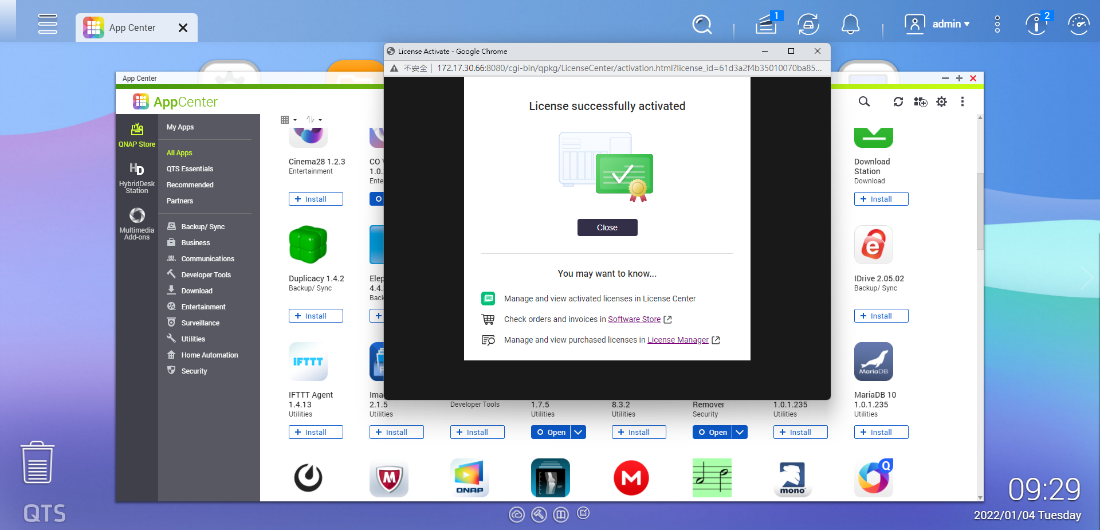
- 購買授權後將自動啟動授權啟用過程。
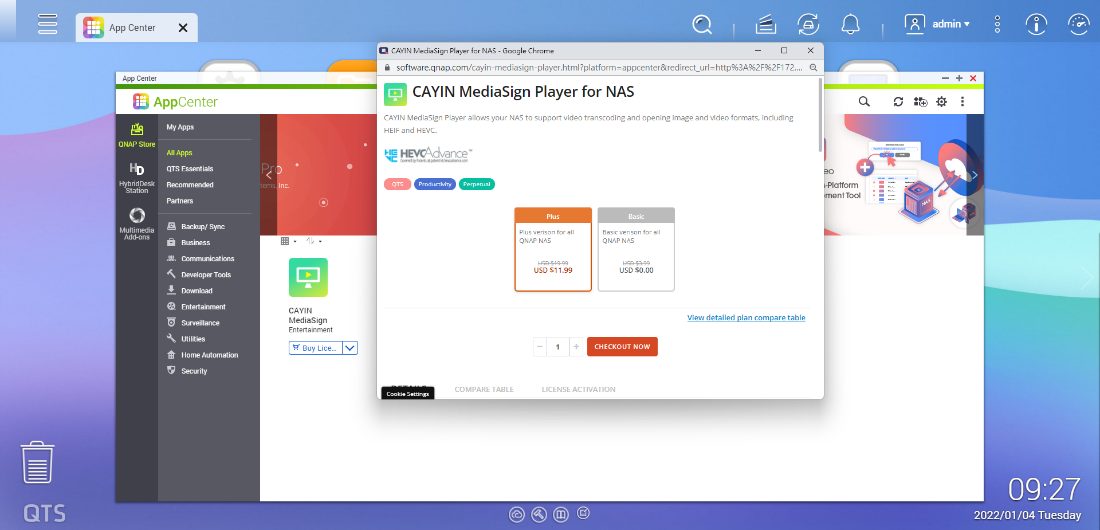
- 啟用授權後將自動啟動安裝過程。
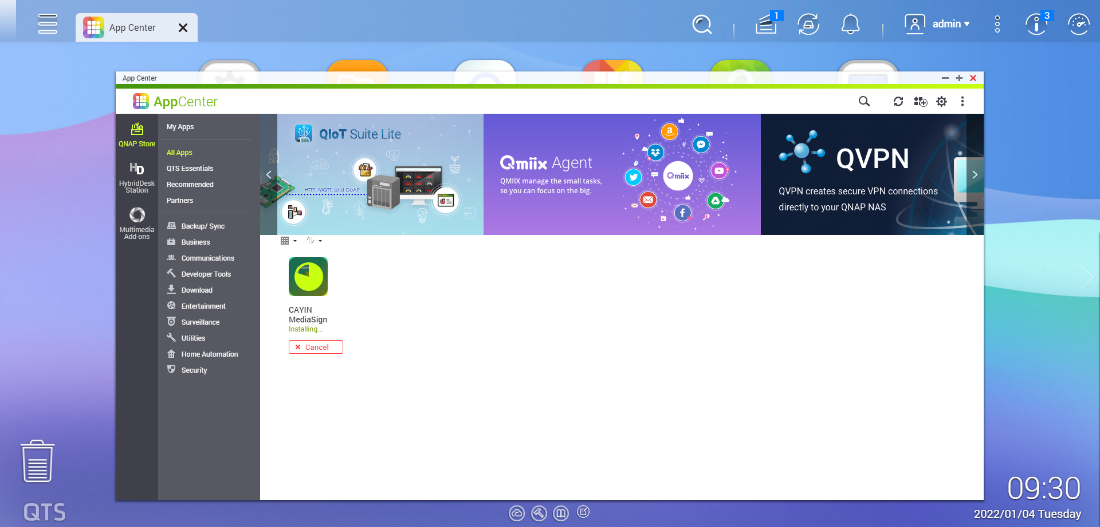
在 Video Station 進行背景轉檔
CAYIN MediaSign Player 比預設的多媒體播放器支援更多的音訊及影片轉碼器。
支援的音訊及影片轉碼器視您的授權而定。如需詳細資訊,請前往:https://software.qnap.com/cayin-mediasign-player.html。
-
Intel
-
AMD
-
REALTEK
在 File Station 進行背景轉檔
CAYIN MediaSign Player 比預設的多媒體播放器支援更多的音訊及影片轉碼器。
支援的音訊及影片轉碼器視您的授權而定。如需詳細資訊,請前往:https://software.qnap.com/cayin-mediasign-player.html。
-
Intel
-
AMD
-
REALTEK
即時轉檔
本章節說明如何使用 Video Station 和 File Station 即時轉檔影片。
在 Video Station 進行即時轉檔
CAYIN MediaSign Player 比預設的多媒體播放器支援更多的音訊及影片轉碼器。
支援的音訊及影片轉碼器視您的授權而定。如需詳細資訊,請前往:https://software.qnap.com/cayin-mediasign-player.html。
-
Intel
-
AMD
-
REALTEK
使用即時轉檔影片必須滿足以下條件。
-
您的 NAS 必須使用 x86 處理器。
如果您的 NAS GPU 具備硬體加速串流,QNAP 建議您在[Multimedia Console]啟用[GPU 加速轉檔]來降低 CPU 負載。
在 File Station 進行即時轉檔
CAYIN MediaSign Player 比預設的多媒體播放器支援更多的音訊及影片轉碼器。
支援的音訊及影片轉碼器視您的授權而定。如需詳細資訊,請前往:https://software.qnap.com/cayin-mediasign-player.html。
-
Intel
-
AMD
-
REALTEK
使用即時轉檔影片必須滿足以下條件。
-
您的 NAS 必須使用 x86 處理器。
如果您的 NAS GPU 具備硬體加速串流,QNAP 建議您在[Multimedia Console]啟用[GPU 加速轉檔]來降低 CPU 負載。
檢視 HEIC 照片
本章節說明如何使用 QuMagie 和 File Station 檢視 HEIC 照片。
在 QuMagie 檢視 HEIC 照片
-
執行此工作必須啟用有效之 CAYIN MediaSign Player Plus 授權。
-
若要比較授權類型及進行購買,請前往:https://software.qnap.com/cayin-mediasign-player.html
-
若需關於如何啟用授權的資訊,請參見 QTS 使用手冊。
您必須上傳 HEIC 檔案至 File Station 後才能在 QuMagie 檢視。
在 File Station 檢視 HEIC 照片
-
執行此工作必須啟用有效之 CAYIN MediaSign Player Plus 授權。
-
若要比較授權類型及進行購買,請前往:https://software.qnap.com/cayin-mediasign-player.html
-
若需關於如何啟用授權的資訊,請參見 QTS 使用手冊。